Опытные пользователи знают, что тестирование жесткого диска даже полностью автоматизированными программами – дело очень тонкое, и рядовые утилиты тут не годятся. Во многих случаях для комплексной проверки и составления отчета о возможных дефектах и неполадках рекомендуется использовать приложения рангом выше. И рядовой пользователь не всегда знает, как с ними обращаться. О том, как правильно пользоваться HDDScan, одной из самых мощных программ в своем роде, читайте далее.
Основные возможности программы
Программный пакет является абсолютно бесплатным и обладает достаточно широким инструментарием, помимо обычной проверки. И прежде чем приступать к рассмотрению вопроса того, как пользоваться программой для проверки дисков HDDScan, непосредственно, рассмотрим, какие именно возможности предлагает этот программный продукт пользователям всех уровней.

Обзор программы HDDScan
Среди основных заявленных функций наибольшего внимания заслуживают следующие:
- возможность тестирования дисков стандартов SATA, SCSI, IDE и FireWire;
- поддержка тестирования RAID-массивов;
- быстрое тестирование USB-накопителей;
- мониторинг и изменение некоторых параметров приложения;
- создание отчетов.
HDDScan 3.3: как пользоваться? Системные требования
Что касается системных требований, выглядят они по современным меркам достаточно скромно. Для корректной работы приложения в системах Windows версий от 2000 до 10 (с заявленной поддержкой Windows Server в минимальной конфигурации потребуется всего лишь процессор Intel с тактовой частотой порядка 1,5 ГГц и 256 Мб оперативной памяти.
Как пользоваться HDDScan 4.3: обзор интерфейса
Первое знакомство с приложением стоит начать с описания интерфейса и присутствующих в нем элементов для проведения тестов и управления программой. Сразу же заметим, что интерфейс англоязычный, а русификатора на данный момент нет.
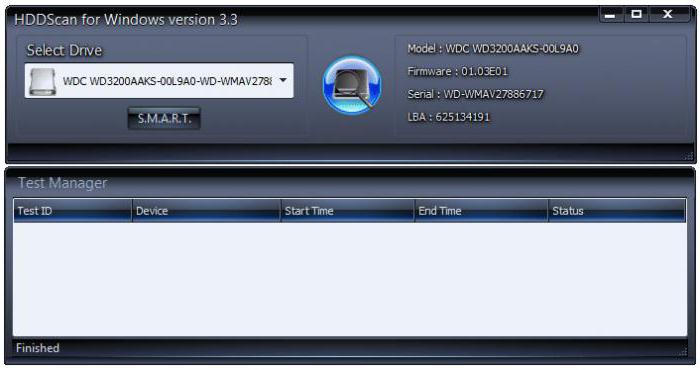
Говоря о том, как пользоваться программой HDDScan, на начальном этапе стоит обратить внимание на поле выбора тестируемого диска (Select Drive). В нем может присутствовать выпадающий список, если в системе имеется несколько устройств (определенное количество винчестеров, подключенные USB-накопители). Как уже понятно, именно из этого списка выбирается то устройство, для которого нужно провести тест. Но в самом списке некоторые установленные в компьютерной системе устройства могут не отображаться. Это происходит только потому, что программа не предназначена для их проверки или к ним по каким-то причинам заблокирован доступ (что бывает крайне редко).
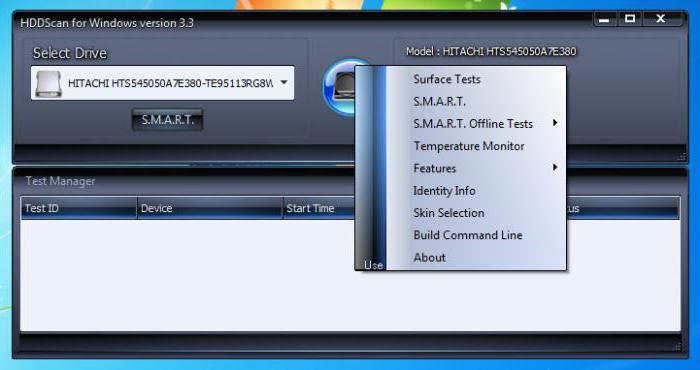
Второе, что бросается в глаза, — голубая кнопка чуть правее. Она отвечает за вызов меню, в котором представлены основные тесты, ссылки на дополнительные параметры контроля, запуск приложения с использованием командной строки, изменение темы оформления интерфейса и информация по программе.
Обзор HDD Scan
Первичный тест S.M.A.R.T.
Теперь непосредственно о том, как пользоваться HDDScan. Чуть ниже поля выбора желаемого диска имеется специальная кнопка S.M.A.R.T., нажатие на которую соответствует вызову одноименного теста в основном меню.
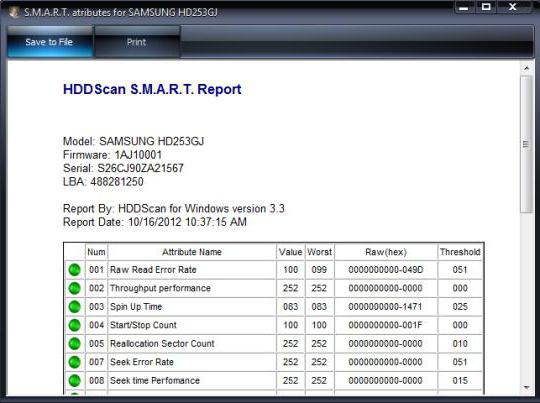
Нажатие на нее активирует процесс считывания информации с диска. По окончании сканирования выдается отчет о состоянии устройства. Если с определенным параметром все в порядке, он помечается зеленым кружочком, в противном случае появляется желтый треугольник с восклицательным знаком. Но даже по этому первичному отчету можно определить, какие именно неполадки присутствуют.
Тестирование поверхности в разных режимах
Разбираясь с тем, как пользоваться HDDScan, для начала нужно активировать тест поверхности (Surface Test).
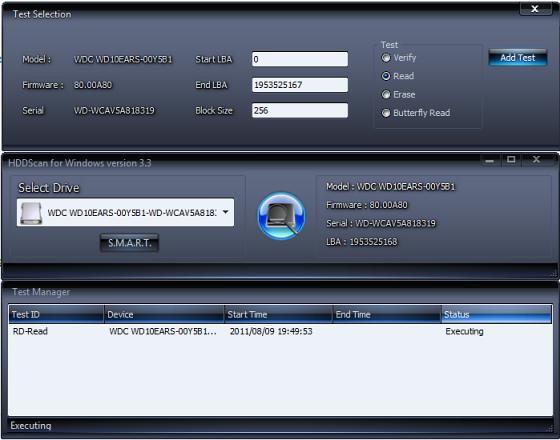
После этого появится панель, на которой справа расположены четыре варианта проведения тестирования:
- Verify – считывание целостности блоков поочередно от блока с минимальным количеством информации до блоков с максимумом данных (но без чтения их содержимого) с сохранением всех получаемых данных во внутреннем буфере.
- Read – то же самое, что и Verify, но с чтением содержимого блоков и сохранением данных в буфере самого приложения.
- Erase – подготовка блоков данных и их передача на накопитель для записи в необходимый сектор (перезапись с удалением данных пользователя).
- Read Butterfly – режим, аналогичный Read, но с попарной обработкой блоков.
Для старта проверки в выбранном режиме нажимается кнопка добавления теста (Add Test), расположенная справа.
После этого появляется окно выполнения задачи. Правым кликом на исполняемом процессе вызывается меню команд паузы, остановки или удаления теста. Двойной клик открывает окно дополнительной информации о состоянии тестирования.
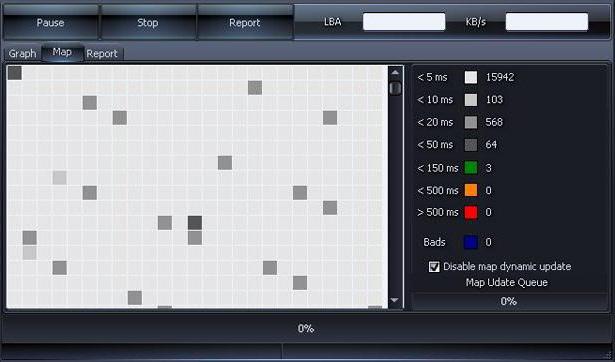
На вкладке Map можно увидеть ход выполнения теста (по виду напоминает окно дефрагментации в Windows-системах). Проблемные блоки помечаются синим цветом. Чуть ниже находится строка отключения обновления карты в реальном времени. Задействовать отключение этого параметра целесообразно в компьютерных системах со слабыми процессорами.
Вкладка отчета (Report) содержит информацию о сбойных блоках и тех элементах, на чтение которых было затрачено более 50 мс (соответственно, и о нечитаемых блоках).
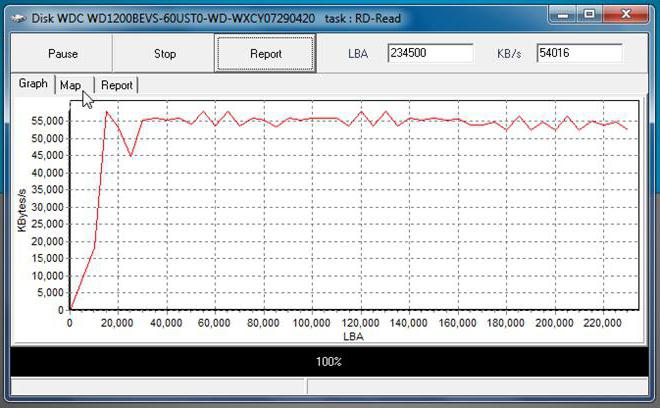
Вкладка графического режима (Graph) отображает зависимость скорости чтения блока от его адреса.
Тестирование S.M.A.R.T. offline
Говоря о том, как пользоваться HDDScan, нельзя обойти стороной и оффлайн-тесты S.M.A.R.T., которые представляют собой достаточно гибкие инструменты.
Здесь есть три вариант сканирования:
- Short – проверка небольшой области диска и основных узлов с выявлением потенциально сбойных блоков (1-2 минуты).
- Extended – расширенная (полная) проверка (от получаса до нескольких часов, в зависимости от емкости накопителя).
- Conveyance – полная проверка диска и логов, указывающих на некорректную работу носителя.
Контроль температурного режима и дополнительных параметров
Раздел Temperature Monitor является обычным средством отображения текущего температурного режима с возможностью сворачивания в системный трей.
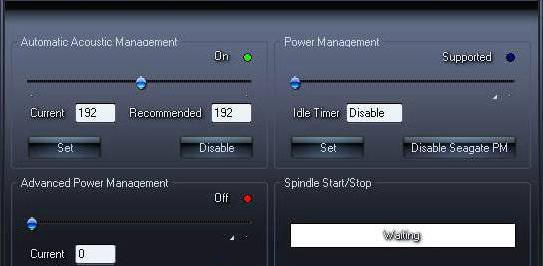
Управление дополнительными параметрами производится в разделе Features. Здесь имеется несколько основных компонентов:
- Automatic acoustic management – управление шумами за счет изменения скорости позиционирования считывающих головок.
- Advanced power management – управление скоростью вращения диска с возможностью его полной остановки в случае длительного отсутствия обращений.
- Power management – своеобразный таймер остановки вращения с возможностью задания периода бездействия и возобновления вращения.
- Spidown/spinup – инструмент принудительной остановки вращения или раскрутки диска.
Отчет и идентификационная информация
Наконец, в вопросе того, как пользоваться HDDScan, следует упомянуть результаты тестирования. По завершении тестов в любом из режимов генерируется специальное окно отчета, который можно либо распечатать на принтере, либо сохранить в файл.
А вот в основном меню строка Identify Info открывает полный информационный лист с данными о поддерживаемых параметрах ATA.
Заключение
Таковы основные направления в проведении тестирования любого поддерживаемого накопителя. На первый взгляд, все это может показаться несколько сложным. Однако тут стоит отметить тот факт, что программа (по большому счету) является скорее информационным инструментом, нежели каким-то средством исправления сбоев, хотя, если использовать режим Erase, перезапись сбойных блоков произвести можно. А вот неопытным пользователям применять его не рекомендуется категорически, ведь при перезаписи информация в них удаляется целиком и полностью без возможности восстановления, вследствие чего могут быть потеряны не только пользовательские данные, но и вся система окажется совершенно неработоспособной. Саму же утилиту целесообразно применять, если винчестер или USB-накопитель вышел из строя и ему требуется полная проверка.
Источник: www.syl.ru
Как пользоваться HDDScan? Программа для восстановления данных
По всей видимости, большинство пользователей компьютерных систем если не сталкивались, то, по крайней мере, слышали о такой замечательной утилите, как HDDScan. Это приложение для сканирования и частичного восстановления поврежденных областей винчестера.
Что представляет собой программа для восстановления данных HDDScan?
Для начала определимся, что же это за утилита. Дело в том, что сама программа предназначена для проведения ряда тестов жесткого диска компьютера, не более. В привычном понимании о восстановлении файлов говорить не приходится.
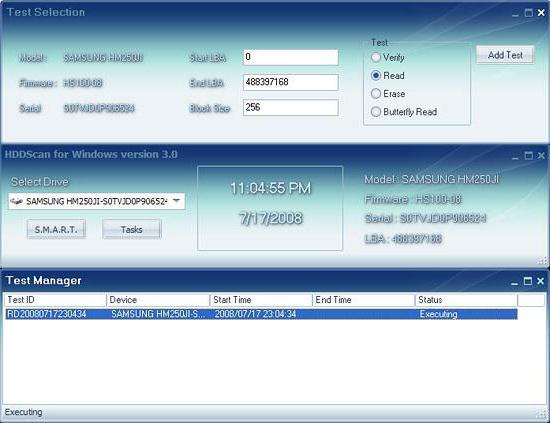
Иными словами, по сравнению с той же программой Recuva, которая после сканирования выдает список файлов, которые можно вернуть в исходное состояние, данное приложение ничего подобного не делает.
Если рассмотреть вопрос о том, как пользоваться HDDScan, несколько шире, первое, что бросается в глаза, — это отсутствие установочного модуля. При своем «весе» порядка 5 Мб в распакованном виде приложение, как ни странно, имеет достаточно внушительный список возможностей тестирования винчестера компьютера или ноутбука, включая съемные HDD-накопители, подключаемые через универсальные порты USB 2.0/3.0. В данном случае программа восстановления данных HDDScan работает как оптимизатор или восстановитель кластерных секторов жесткого диска, не более того.
Интерфейс
При вызове приложения пользователь сразу же видит два основных окна. В верхнем указывается выбранный программой жесткий диск, а в нижнем (Test Manager) – результаты будущего сканирования и определения, так сказать, жизнестойкости диска. Заметьте, в любом варианте программа HDDScan (Windows 7, 8, 10, XP или Vista) никогда не применятся как средство восстановления определенных файлов.
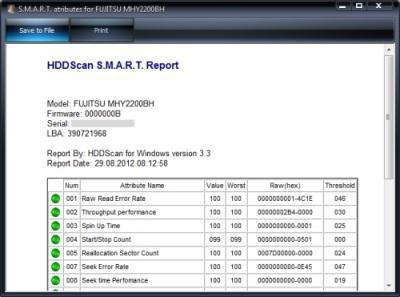
Она связана исключительно с тестированием диска. Если их в системе несколько, в левом верхнем поле при нажатии соответствующей кнопки можно будет выбрать именно тот диск, который следует проверить. После быстрой проверки юзер получает полный отчет о состоянии выбранного диска.
Основные элементы управления
Итак, как пользоваться HDDScan при первом запуске? В основном окне приложения, справа от строки с указанием винчестера, имеется специальная кнопка выбора задачи.
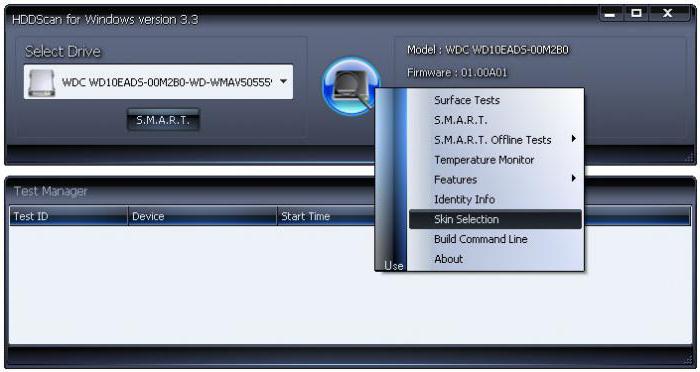
При нажатии на нее открывается меню с основным набором тестов, а также описательной частью программы (раздел About). К сожалению, в приложении HDDScan инструкция по использованию утилиты не предусмотрена, то есть никаких Help-файлов здесь нет. В разделе About имеются только ссылки на русско- или англоязычные инструкции в Интернете.
Как пользоваться HDDScan: тестирование жесткого диска
Теперь рассмотрим вопрос использования программы более детально. У нас имеется несколько позиций, соответствующих тестированию жесткого диска.
В данном случае нас интересует сканирование S.M.A.R.T. Если обратить внимание на меню, тут имеется две похожих команды (вторая – Offline Tests). Однако первая из них производит сканирование при помощи встроенных алгоритмов, а вторая вызывает дополнительное меню с тремя командами. Впрочем, оно практически ничего интересного собой не представляет.
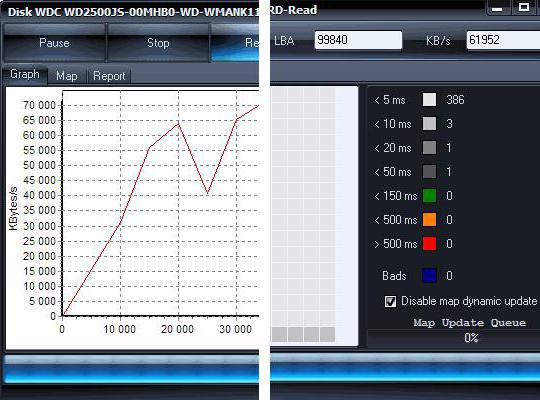
Теперь что касается самого тестирования. При использовании основной команды S.M.A.R.T. производится быстрое сканирование с определением всех текущих параметров, соответствующих выбранному жесткому диску. Процесс занимает не более пары секунд. После этого на экран выводится отчет, в котором зеленым цветом обозначены нормальные характеристики, не требующие вмешательства, желтым и красным – проблемные секторы. При всем этом отчет включает в себя даже установленный в данный момент температурный режим, не говоря уже об информации относительно самого винчестера (SATA, IDE, USB и т. д.).
Конечно же, при рассмотрении вопроса, как пользоваться HDDScan, нельзя обойти вниманием и использование строки задания тестирования температуры носителя. В первоначальном отчете результат, естественно, есть. Однако он соответствует только той временной точке, когда был запущен сам тест. Используя задачу слежения за температурой, можно увидеть все показатели в режиме реального времени (график).
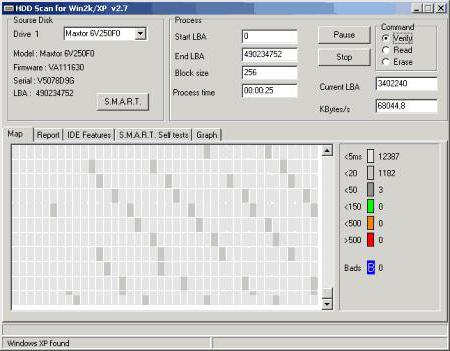
Теперь обратим внимание на тест поверхности носителя (Surface Test). В отличие от встроенного средства диагностики, которое предусмотрено в операционных системах семейства Windows, этот тест работает несколько иначе, хотя, если быть откровенными, до приложений вроде HDD Regenerator не дотягивает, поскольку не может производить восстановление сбойных областей жесткого диска путем перемагничивания. Тем не менее процедура определения сбойных секторов и их последующего восстановления является достаточно действенной.
Восстановление сбойных секторов
В большинстве случаев юзерам, не знакомым со спецификой программы, тестирование следует осуществлять в режиме Verify или Read, когда производится только определение неполадок. Если использовать опцию Erase, сбойные секторы диска будут обновляться, и ни о какой сохранности информации речь идти не может, поскольку в данном случае производится пересчет и перезапись контрольных сумм файлов.
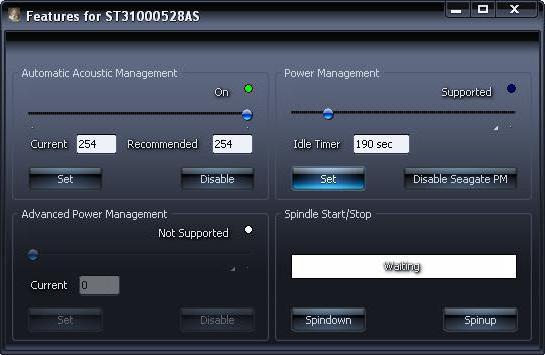
Что касается дальнейших действий, то в программе можно использовать разве что сохранение отчета, в крайнем случае — исправления Spinup или Spindown, позволяющие увеличить или уменьшить скорость вращения шпинделя. Но такие настройки существенно на производительность диска не влияют.
Не исключено, что могут появляться и ошибки HDDScan. Чаще всего это наблюдается исключительно в тех случаях, когда неправильно или неплотно присоединен шлейф жесткого диска к материнской плате. Тогда просто пропадает электрический контакт. Поэтому самым простым выходом из сложившейся ситуации является проверка соединений.
Заключение
Как можно понять из всего вышесказанного, программа HDDScan не является системой восстановления файлов в привычном понимании. Скорее, это приложение-анализатор винчестера, работающее по алгоритму определения характеристик, которые используют утилиты вроде CPU-Z или GPU-Z. Но, в отличие от содержания исключительно информационной части, данная программа для восстановления данных, присутствующих в сбойных областях винчестера, может оптимизировать поврежденные сектора жесткого диска, но не сами файлы, как думают многие.
Тем не менее восстановление сбойных областей тоже имеет свои преимущества. После использования данной программы можно запросто запустить любую утилиту восстановления файлов, которая сможет считать информацию с восстановленных секторов. На них-то и хранится потерянная информация, которая подлежит восстановлению. Впрочем, использование таких утилит — это уже совсем другой вопрос.
Источник: fb.ru
Проверка жесткого диска с помощью программы HDDScan

Если ваш жесткий диск стал странно себя вести и есть какие-либо подозрения на то, что с ним проблемы, имеет смысл проверить его на ошибки. Одна из самых простых для начинающего пользователя программ для этих целей — HDDScan. (См. также: Программы для проверки жесткого диска, Как проверить жесткий диск через командную строку Windows).
В этой инстркуции кратко рассмотрим возможности HDDScan — бесплатной утилиты для диагностики жесткого диска, что именно и как можно с ее помощью проверить и какие выводы о состоянии диска сделать. Думаю, информация, будет полезна для начинающих пользователей.
Возможности проверки HDD
- Жесткие диски IDE, SATA, SCSI
- Внешние жесткие диски, подключаемые по USB
- Проверку USB флешек
- Проверка и S.M.A.R.T. для твердотельных SSD накопителей.
Все функции в программе реализованы понятно и просто и если с Victoria HDD неподготовленный пользователь может запутаться, здесь этого не случится.

После запуска программы вы увидите простой интерфейс: список для выбора диска, который будет тестироваться, кнопка с изображением жесткого диска, по нажатию на которую открывается доступ ко всем доступным функциям программы, а в нижней части — список запущенных и выполненных тестов.
Просмотр информации S.M.A.R.T.
Сразу под выбранным диском есть кнопка с надписью S.M.A.R.T., которая открывает отчет результатов самодиагностики вашего жесткого диска или SSD. В отчете все достаточно ясно пояснено на английском языке. В общих чертах — зеленые отметки — это хорошо.
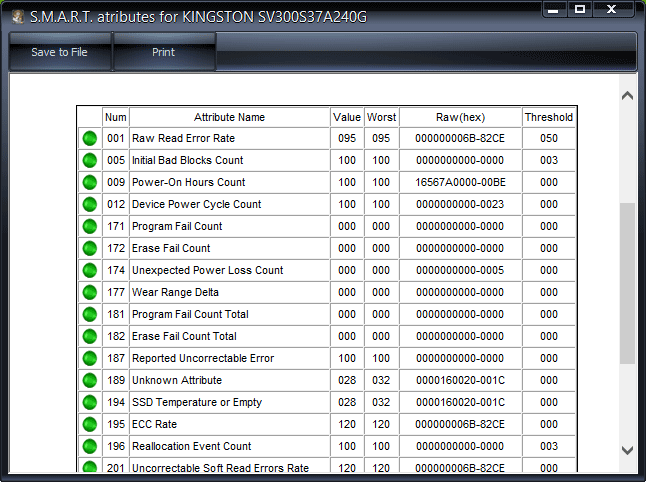
Отмечу, что для некоторых SSD с контроллером SandForce всегда будет отображаться один красный пункт Soft ECC Correction Rate — это нормально и связано с тем, что программа неверно интерпретирует одно из значений самодиагностики для этого контроллера.
Проверка поверхности жесткого диска

Для запуска проверки поверхности HDD, откройте меню и выберите пункт «Surface Test». Вы можете выбрать один из четырех вариантов теста:
- Verify — происходит чтение во внутренний буфер жесткого диска без передачи по интерфейсу SATA, IDE или другому. Замеряется время операции.
- Read — происходит чтение, передача, проверка данных и измерение времени операции.
- Erase — программа записывает поочередно блоки данных на диск, измеряя время операции (данные в указанных блоках будут утеряны).
- Butterfly Read — аналогично тесту Read, за исключением очередности чтения блоков: чтение начинается одновременно с начала и конца диапазона, тестируется блок 0 и последний, затем — 1 и предпоследний.
Для обычной проверки жесткого диска на ошибки используйте вариант Read (выбран по умолчанию) и нажмите кнопку «Add Test». Тест будет запущен и добавлен в окно «Test manager». По двойному клику по тесту вы можете просмотреть подробную информацию о нем в виде графика или карты проверяемых блоков.

Если кратко, то любые блоки, для доступа к которым требуется более 20 мс — это плохо. И если вы видите значительное количество таких блоков, это может говорить о проблемах с жестким диском (решать которые лучше не ремаппингом, а сохранением нужных данных и заменой HDD).
Подробная информация о жестком диске
Если в меню программы выбрать пункт Identity Info, то вы получите полную информацию о выбранном накопителе: объем диска, поддерживаемые режимы работы, размер кэша, тип диска и другие данные.

Подводя итог, могу сказать, что для обычного пользователя программа HDDScan может быть простым инструментом для того, чтобы проверить жесткий диск на ошибки и сделать определенные выводы о его состоянии, не обращаясь к сложным инструментам диагностики.
Источник: remontka.pro